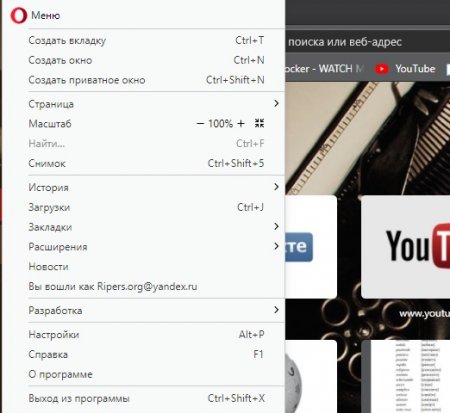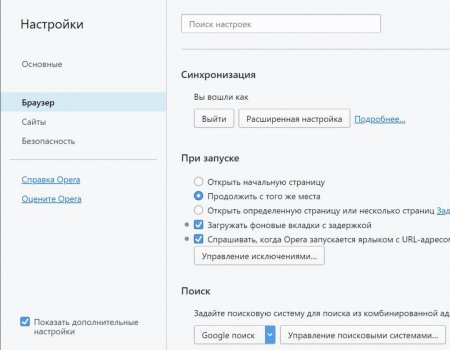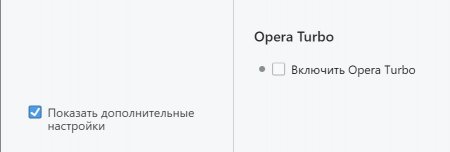Як увімкнути Оперу Турбо" на старій і новій версії браузера
Інтернет став невід'ємною частиною життя сучасного суспільства. Користувачі не тільки витрачають час на розваги, але також навчаються і працюють за допомогою глобальної Мережі. Але незважаючи на стрімкий розвиток технологій, проблема повільного з'єднання все ще актуальна. Даний матеріал покликаний допомогти тим, для кого Всесвітня Павутина є важливою частиною життя. З нього ви дізнаєтеся про те, як включити режим «Турбо» браузер «Опера». Але спершу трохи необхідної інформації.
Зробити клацання по ярлику підпрограми. Дочекатися його забарвлення в червоний колір. Перевірити стан, навівши курсором миші. При відсутності бажання постійно включати і відключати «Турбо» вручну, можна запустити його в автоматичному режимі.
Що це за режим?
«Опера Турбо» - безкоштовно служба, метою якої є збільшення швидкості перегляду інтернет сторінок, при повільному з'єднанні. Такий режим наближає модемне з'єднання до типу широкосмугового. Установка «Опери Турбо» необхідна тоді, коли швидкість передачі даних або нестабільна, або настільки низька, що не має можливості відкривати навіть мало навантажені сторінки.Як це працює?
«Турбо» – це проксі-сервер, що стискає файли сторінки. За рахунок даного процесу економиться до 80 % трафіку. Якщо при роботі з ним необхідно відкрити оригінальний розмір якого-небудь графічного файлу, клацніть на ньому правою кнопкою миші і активуйте пункт «Перезавантажити зображення у вихідному якості». В роботі присутні три функції категорії: Автоматичний. Запуск режиму буде вироблятися лише тоді, коли швидкість з'єднання буде незадовільною. Включений. «Турбо» запущений постійно. Відключений. Завантаження всіх сторінок відбувається у стандартному режимі. Далі наведено кілька простих способів розповідають про те, як включити «Оперу Турбо».Використання розширень
Перший варіант використання режиму пропонує активувати спеціальне розширення, яке створить кнопку, що дозволяє просто і швидко запускати «Турбо». Для її активації необхідно: Перебуваючи на сторінці експрес-панелі браузера, відкрити вікно налаштувань і управління. Це логотип Opera, що розташовується у верхньому лівому кутку. Після відкриття контекстного меню вибрати параграф під назвою «Розширення». Відбудеться перехід в магазин спеціальних програм для «Опери». Необхідно відкрити категорію «Спеціальні можливості» і знайти додаток Turbo button. Можна також ввести цю назву в рядок пошуку доповнень. Вибрати «Додати в Opera». У правому верхньому куті (навпроти адресного рядка) з'явиться кнопка включення «Опери Турбо». Як тільки з'єднання перестане бути стабільним, просто натисніть на неї.Включення режиму стандартним чином
Найпростіший варіант перевірки стану та запуску режиму: В лівому нижньому кутку браузера знайти відповідну іконку. Навести на неї вказівник миші. Після цього з'явиться підказка, повідомляє включений чи «Турбо» чи ні. Щоб активувати функцію, натисніть на ярлик. При включеному «Турбо» його колір стане зеленим. Точно також відбувається вимкнення режиму. Треба:Зробити клацання по ярлику підпрограми. Дочекатися його забарвлення в червоний колір. Перевірити стан, навівши курсором миші. При відсутності бажання постійно включати і відключати «Турбо» вручну, можна запустити його в автоматичному режимі.
Як увімкнути Оперу Турбо» в останній версії браузера
Після виходу нового оновлення «Опери», функція включення режиму «Турбо» зникла з основного екрана браузера. Щоб її включити, необхідно зробити наступне: Через панель управління (логотип у правому верхньому куті) увійти в меню налаштувань. Здійсниться перехід в розділ під назвою «Браузер». У лівій частині екрану активувати рядок «Показувати додаткові налаштування», поставивши галочку в полі поруч з нею. Після цього в браузері будуть демонструватися всі доступні налаштування та параметри. Перебуваючи в цьому ж розділі, потрібно перегорнути праву частину екрану до самого низу сторінки. Там буде розташовуватися підрозділ «Opera Turbo». Для його запуску досить просто поставити галочку навпроти рядка «Увімкнути Opera Turbo».Підсумки
На даний момент функція прискорення завантаження сторінок присутня не тільки в цьому браузері, але і в багатьох інших. Як приклад, можна згадати «Яндекс Турбо». В даному матеріалі були розказані всі наявні способи того, як включити «Оперу Турбо старої і нової версій конкретного браузера.Цікаво по темі
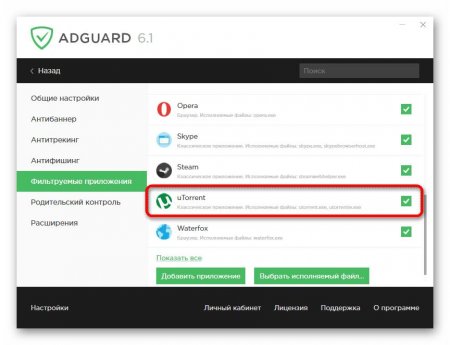
Як в uTorrent прибрати рекламу? В uTorrent 343.413.4.2 як прибрати рекламу?
Програму uTorrent знає практично кожен користувач. З її допомогою можна завантажувати файли з максимальною швидкістю. Вона має інтуїтивно зрозумілий

Як переглянути історію в "Яндексі"? Нічого складного!
Браузер "Яндекс" являє собою програмне засіб для перегляду вмісту веб-сторінок в мережі Інтернет. Завдяки високій швидкості роботи, простоті
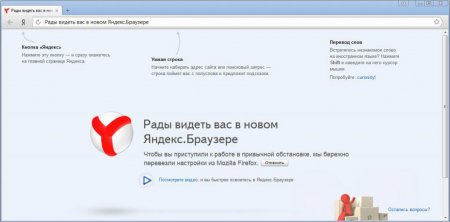
Як включити "Турбо"-режим "Яндекс. Браузер", "Опері" і на ПК
Обійти низькі показники можна за допомогою режиму «Турбо». При його включенні вся інформація з сайтів не скачується на пристрій користувача, а на

Як включити ВПН в "Опері" на ПК?
У зв'язку з ростуть не по днях, а по годинах, кількістю обмежень і заборон на відвідування того або іншого ресурсу в інтернеті тема використання
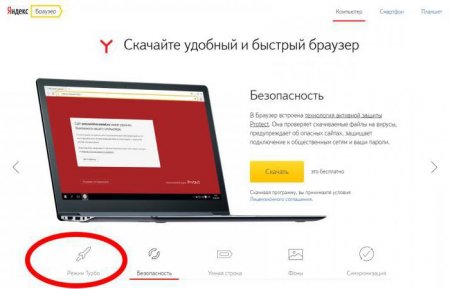
Як включити турбо-режим "Яндекс.Браузері": докладна інструкція
Повільна робота браузера нерідко змушує задуматися про зміну інтернет-провайдера. Але не варто поспішати! ...
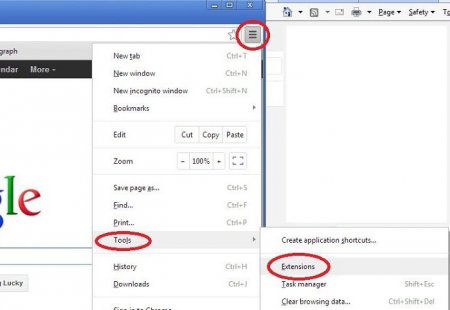
Розширення "Економія трафіку Google Chrome
У статті піде мова про те, як здійснюється економія трафіку в Google Chrome. Економію трафіку ще називають режимом "Турбо". Даний режим практично